
Kilde: PCworld
Hvis du trodde du visste alt om Photoshop, har du kanskje ikke helt rett. Photoshop har uendelige verktøy som hjelper oss med å designe prosjektene vi utfører. Men ikke alt er der, siden vi kan endre og manipulere verktøyene dine for å få en effektiv og rask jobb.
I dette innlegget viser vi deg med enkle trinn hvordan du slår sammen lagene i Photoshop, et verktøy som er grunnlaget og nøkkelen for mange designere rundt om i verden. Bli med oss til slutten og gjenoppdag hva dette programmet er i stand til.
Fusjonere lag
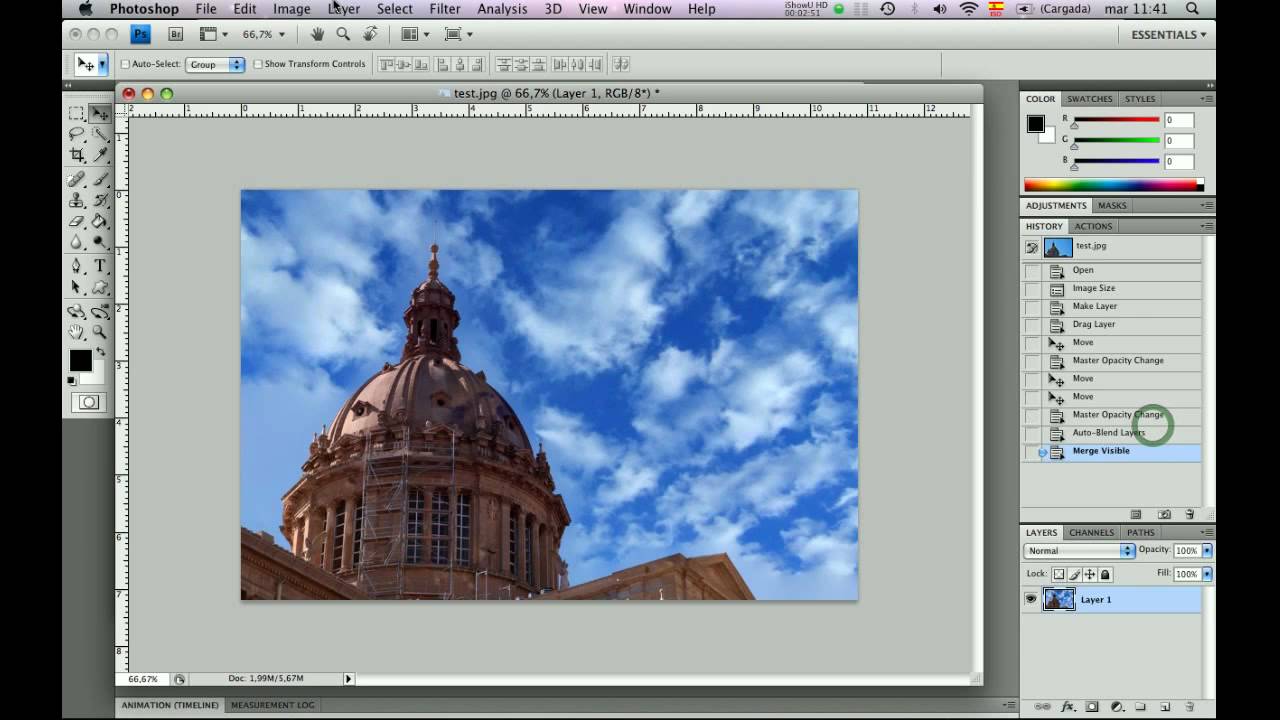
Kilde: YouTube
For å slå sammen lag i Photoshop, det er så enkelt som å bruke kommandoen Merge Layers for å slå sammen eller kombinere bilder med jevne overganger i det endelige sammensatte bildet. Med alternativet Slå sammen lag, bruk lagmaskene som kreves av hvert lag for å maskere unnvikede og undereksponerte områder eller forskjeller i innhold. Kommandoen Slå sammen lag er bare tilgjengelig for RGB- eller gråtonebilder. Det fungerer ikke med smarte objekter, videolag, 3D-lag eller bakgrunnslag.
Det første vi må gjøre er å åpne Photoshop, deretter bildene vi vil slå sammen og legge hvert bilde i et lag, så velger vi lagene med bildene som vi skal slå sammen og fra Rediger-menyen alternativet for å slå sammen lag aktiveres automatisk.
Slå sammen bilder
I Photoshop er det å slå sammen lag ikke det eneste du kan gjøre, men også å slå sammen bilder. Mellom flere bruk av kommandoen Merge lag automatisk, er å slå sammen flere bilder av samme scene fokusert på forskjellige områder for å få et sammensatt bilde med større dybdeskarphet.
På samme måte kan du lage en komposisjon ved å slå sammen flere bilder av en scene med forskjellig belysning. I tillegg til å kombinere forskjellige bilder av samme scene, kan du slå sammen flere bilder i et panorama. Selv om det er mer tilrådelig å bruke kommandoen Fotomerge for å lage panoramaer fra flere bilder.
Et godt verktøy er når du fotograferer fyrverkeri med stativ, siden vi vil se forskjellige bilder uten å bevege kameraet. Ved å slå sammen vil vi oppnå svært interessante effekter.
Andre funksjoner
- Photoshop tillater komposisjon og redigering av rasterbilder, og støtter forskjellige fargemodeller som: halvtoner i solide farger, CMYK, RGB og CIELAB. Photoshop bruker sine egne PSB- og PSD-filformater som støtter disse funksjonene.
- Det tillater formater som:
PSB
Stort dokumentformat som tillater dokumentasjon på opptil 300,000 32 piksler i alle dimensjoner. Den benytter seg av alle funksjonene i Photoshop-programmet som filtre, effekter og lag. Du kan lagre bilder med høyt dynamisk område, PSB-filer som har XNUMX bits per kanal. Den åpnes bare i Photoshop CS eller høyere utgave. Dokumenter som er lagret i dette formatet, åpnes ikke i andre programmer eller i eldre versjoner av Photoshop.
PSD eller PDD
Det er standard Photoshop-formatet som har lagstøtte.
EPS
PostScript-versjon. Brukes til å plassere bilder i et dokument. Den har støtte for desktop publishing og vektorprogrammer.
PostScript
Det er ikke et format, men snarere et språk for å beskrive sider. Det er mulig å finne dokumenter i den, den benytter seg av å tegne primitiver for redigering.
Forrige EPS TIFF
Tillater visning av EPS-filer som ikke kan åpnes i Photoshop.
DCS
Laget av programvareselskapet Quark for desktop publishing. Den tillater lagring av blant annet typografirammer. Brukes til filming i desktop publishing.
GIF
Veldig populær på nettet. Den tillater lagring av en alfakanal som er utstyrt med gjennomsiktighet for å gjøre lagret som interlaced som senere lastes opp til nettet i forskjellige trinn. Tillater bruk av 256 farger.
BMP
Det er et standardformat som tilhører Windows.
TIFF
Forseggjort løsning for å bytte fra MAC til PC og omvendt.
JPEG
Det er også veldig populært på nettet. Den har god bildekvalitet og høy komprimeringsfaktor.
PNG
Den har samme bruk som GIF-er, men med høyere kvalitet. Støtter 24-bits farger og gjennomsiktighet. Det støttes kun av nettlesere som har nyere versjoner.
Gratis ressurser
Hvis du trenger å utføre denne typen prosess, men du ikke har Photoshop, tilbyr vi deg muligheten for at du kan gjøre det siden vi har laget en liten liste der vi viser deg noen helt gratis ressurser.
brusheezy

Kilde: brusheezy
Denne siden inneholder hundrevis av gratis ressurser perfekt organisert etter kategorier i henhold til type ressurs, uten begrensning på daglige nedlastinger, og heller ikke behov for registrering. I tillegg har Brusheezy en rask og presis søkelinje som lar oss finne den ressursen vi lette etter overalt. Men ja, husk at hvis du bruker noen av disse ressursene, må du gi kreditt til den tilsvarende forfatteren.
Bortsett fra de typiske børstene og teksturene her vi kan finne komplette psd-filer å laste ned og dermed lære triksene til artistene som vennligst har lastet dem opp. Og hvis du ikke kan få nok av alle de gratis ressursene, tilbyr Brusheezy å opprette en betalt konto med mer innhold å laste ned, høyere hastighet og avgiftsfritt.
Alle silhuetter
Hvis vektorer er det du leter etter, trenger du ikke lete lenger. All-Silhouettes er en side med en enorm fil med vektorformer gruppert i pakker. Disse filene kommer vanligvis i formatene .ai (illustrator) og .csh (Photoshop-skjemaer), så uansett hvilket Adobe-program du vanligvis bruker, vil du ikke ha problemer med å bruke disse ressursene i den størrelsen og oppløsningen du ønsker.
Denne nettsiden er et initiativ fra en enkelt person med sikte på å dele med verden et bibliotek med gratis vektorer og gratis å bruke, men som det er vanlig på denne typen nettsider, er det en Premium-versjon.
skalgubbar
Det er en enkel side der de finnes. Skalgubbar er en nettside laget av en arkitektstudent fra Sverige, Teodor Javanaud Emdén, der han tilbyr oss hundrevis av utklippede bilder av mennesker i flere situasjoner. Alle bilder kan lastes ned enkeltvis og gratis i .png-format og med stor størrelse og oppløsning.
Hvis du skal bruke noen av disse bildene, husk at de utelukkende og utelukkende er til bruk i ikke-bygde arkitekturfotomontasjer. Det høres kanskje litt rart ut, men forfatteren av siden minner oss om at dette er målet med disse utklippede karakterene og at hvis du har tenkt å bruke dem til noe annet må du spørre om tillatelse på forhånd, kanskje litt ekstremt , men han har klare ideer .
Freepik
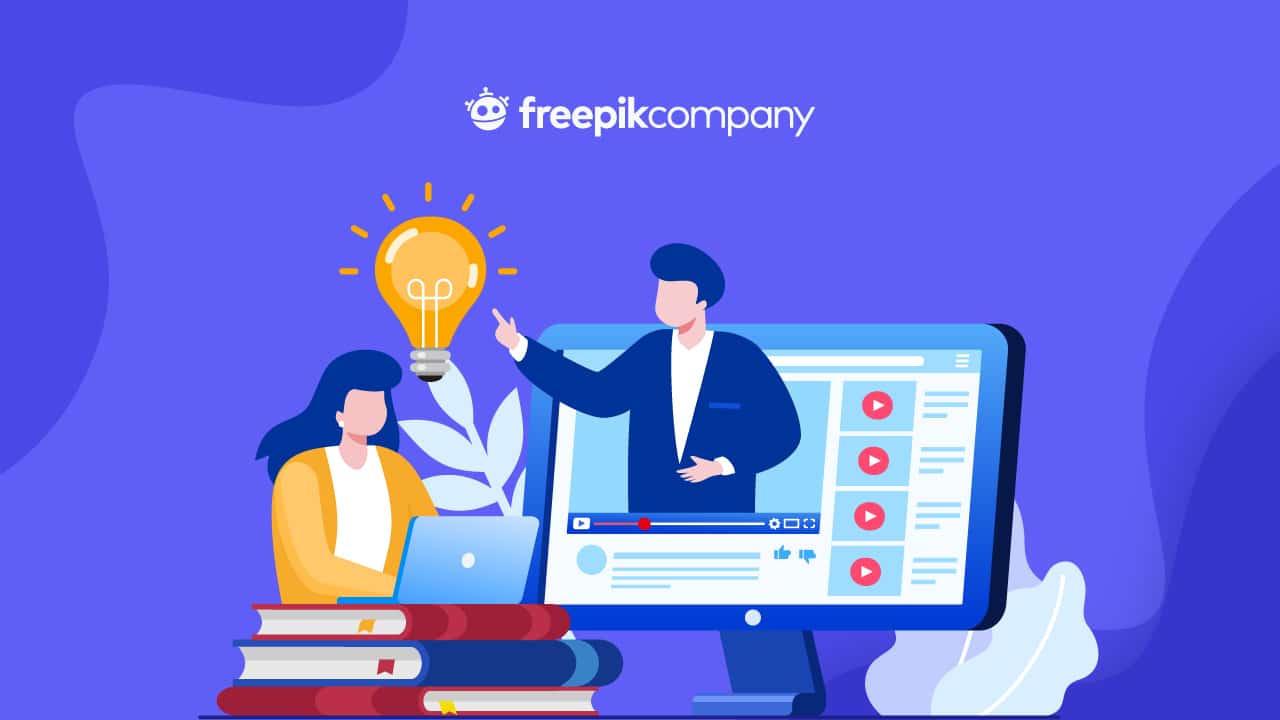
Kilde: Freepik
Hvis du ikke vet hvor du finner en ressurs, går det beste alternativet for å finne den gjennom Freepik. Denne nettsiden har et av de største gratis bibliotekene med grafiske ressurser i verden og ifølge dem er de også det største fellesskapet av grafiske designere i verden. Disse forutsetningene er ikke så langt inne når du ser tallene som håndteres av denne nettsiden av spansk opprinnelse og basert i Malaga. Med 20 millioner månedlige besøk og kunder som Google eller Adobe, er Freepiks ekstraordinære vekst ikke rart.
Men ikke alt er så bra på denne nettsiden, som de selv sier, siden fungerer med en freemium forretningsmodell, det vil si gratis men ikke helt. De fleste ressursene kan lastes ned gratis ved å tilskrive rettigheter til nettet, men hele opplevelsen er ledsaget av et abonnement.
DeviantArt

Kilde: Frogrx
Regnes det største sosiale nettverket av artister i verden tjener ikke bare unge artister Vis frem arbeidet ditt for kommentarer og kritikk fra resten av fellesskapet, deviantArt er også et sted å dele dine egne ressurser.
Denne nettsiden som har vært aktiv siden 2000 for lenge siden opprettet blant sine mange kategorier, kategorien ressurser, som har resultert i at artister fra hele verden deler ressursene sine slik at andre kan bruke den helt gratis. Innenfor kategorien nettressurser er det 6 underkategorier spesielt utpekt for Photoshop: psds, pensler, gradienter og motiver, handlinger, tilpassede former og fargepaletter.
Selv om deviantArt ikke er en ressursside som sådan, gjør det enorme antallet brukere det har gjort at denne nettsiden ikke slutter å vokse dag for dag, legge til mer og mer gratis materiale for blant annet kunstnere, grafiske designere og arkitekter.
Konklusjon
I dette innlegget har vi ikke bare forklart hvordan du slår sammen Photoshop-lag, men vi har også ønsket å hjelpe deg og vi har vist deg noen gratis ressurser i tilfelle du ikke har Photoshop.
Disse ressursene er i økende grad til stede i oss og vi kan få tilgang til dem på en mye enklere og raskere måte. Vi vil gjerne at du fortsetter å undersøke mye mer om veiledningen og spesielt i de mange ressursene som internett tilbyr for å kunne følge trinnene vi har angitt.
Design er i dag i håndflaten vår og verktøyene vi har til rådighet er en god ressurs for våre fremtidige prosjekter.